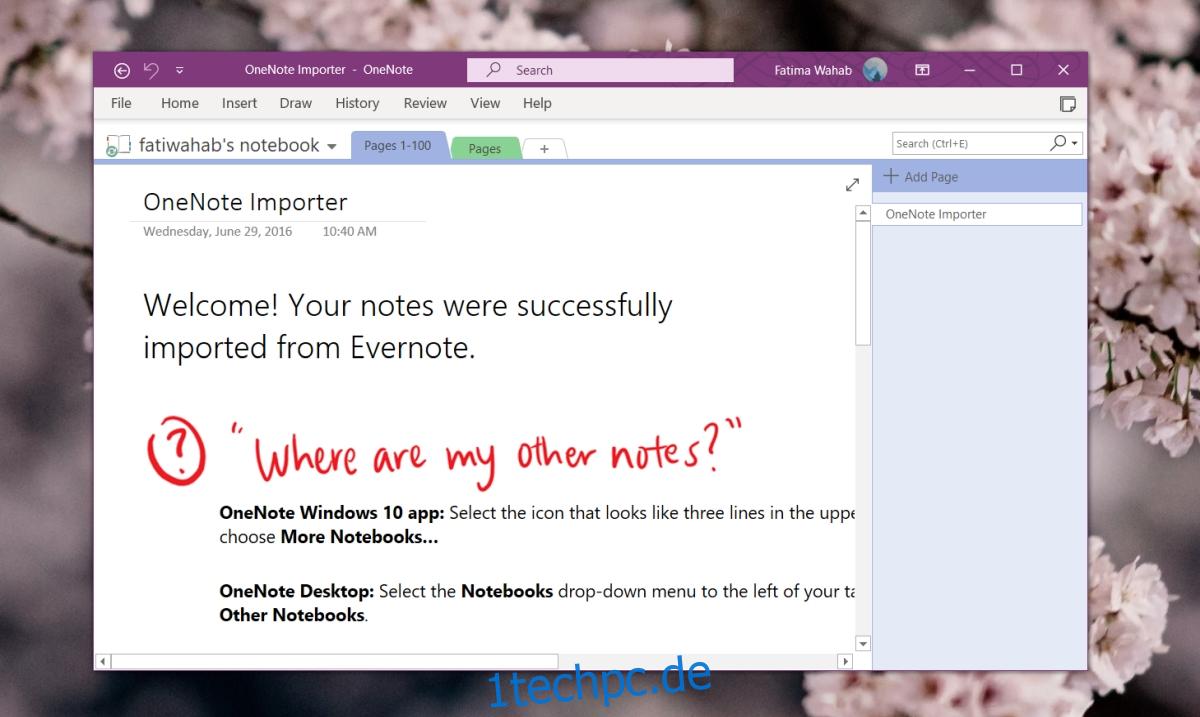OneNote ist die Notiz-App von Microsoft. Sie ist Teil der Microsoft 365-Produktivitätssuite, aber Sie können die App auch erhalten, ohne ein Microsoft 365-Abonnement zu kaufen.
OneNote hat zwei Versionen; eine Desktop-Version und eine UWP-Version namens OneNote für Windows 10, die im Microsoft Store verfügbar ist.
Beide Arten von Apps funktionieren mit OneDrive und erfordern, dass Sie sich mit einem Microsoft-Konto anmelden, um es zu verwenden. Wenn Sie ein Microsoft-Konto unter Windows 10 eingerichtet haben, kann OneNote es erkennen und Sie automatisch anmelden.
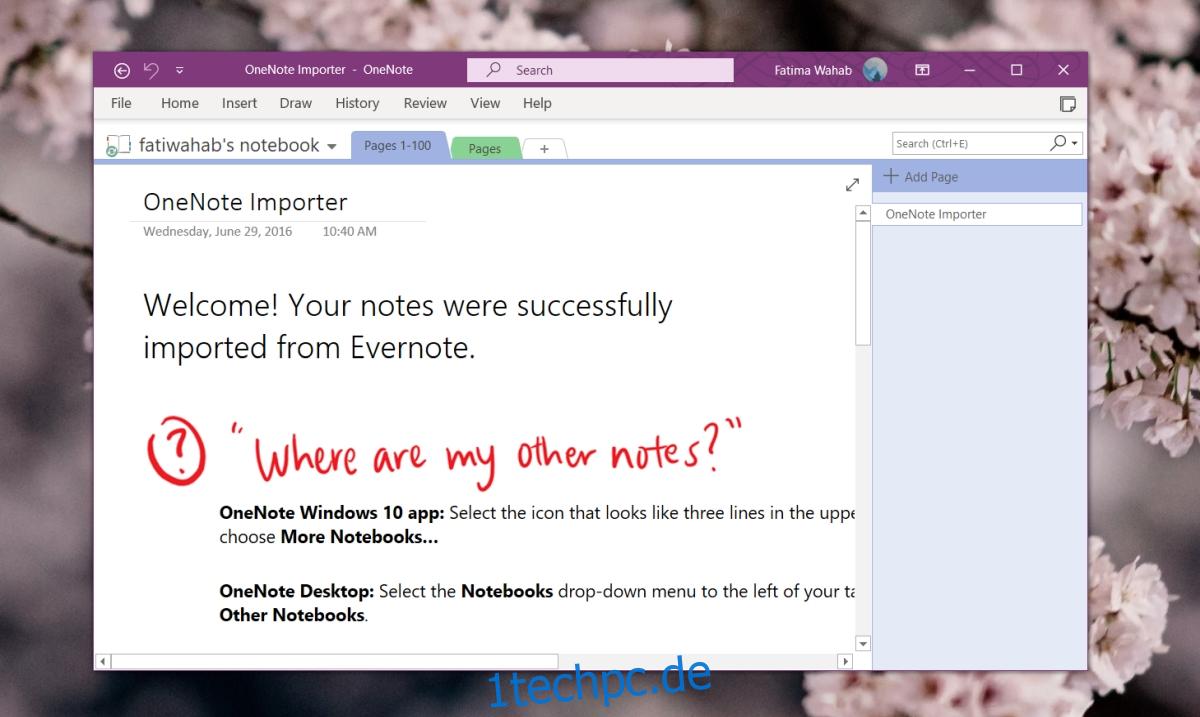
Inhaltsverzeichnis
OneNote-Anmeldeprobleme beheben
Die Anmeldung mit einem Microsoft-Konto ist unerlässlich, wenn Sie OneNote verwenden möchten, was bedeutet, dass Anmeldeprobleme Sie effektiv von der App ausschließen.
Wenn Sie sich unter Windows 10 nicht bei OneNote anmelden können, führen Sie die folgende grundlegende Überprüfung durch und fahren Sie dann mit den weiter unten aufgeführten Fixes fort.
Basischeck – Web-Login
Wenn mit dem OneNote-Dienst (von Microsoft-Seite) nichts falsch ist und Sie die richtige E-Mail-Adresse und das richtige Kennwort eingeben, sollten Sie sich bei der Webversion von OneNote anmelden können.
Besuchen Sie OneNote in Ihrem Browser.
Melden Sie sich mit Ihrem Microsoft-Konto an.
Wiederholen Sie die obigen Schritte auf einem anderen Gerät, zB einem Telefon oder einem mobilen Browser.
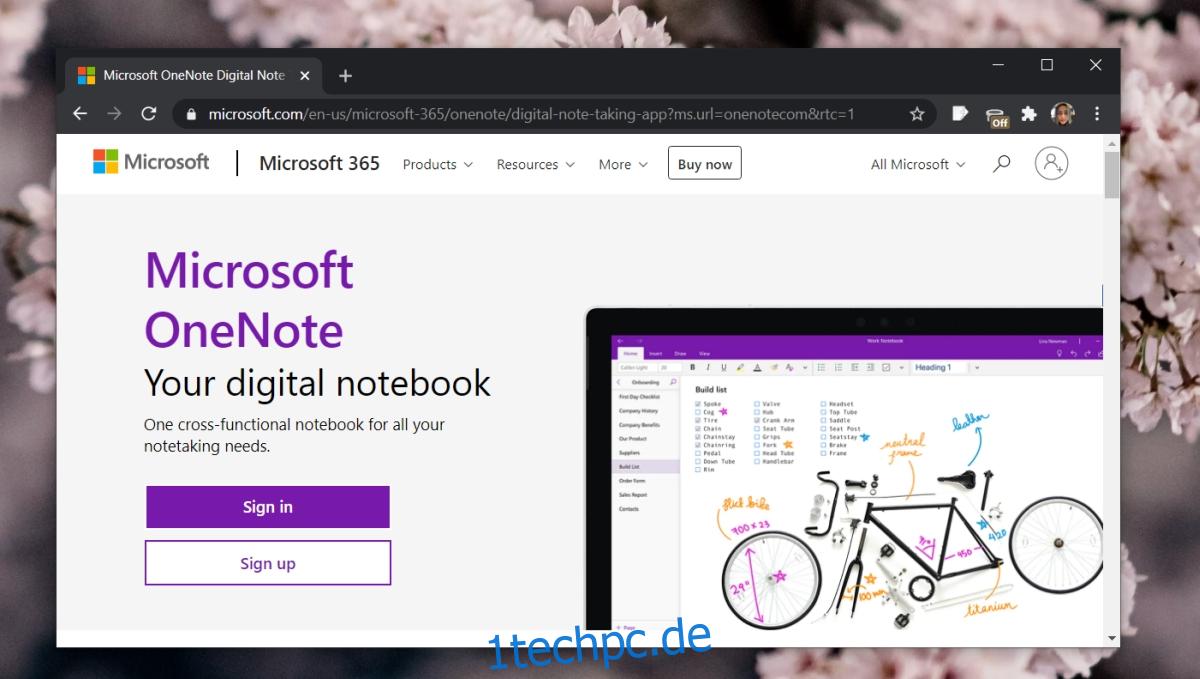
Bei erfolgreicher Anmeldung liegt Ihr Problem ausschließlich auf dem Desktop. Wenn die Anmeldung fehlschlägt, überprüfen Sie, ob Microsoft einen Ausfall auf seiner Servicestatusseite. Wenn das Passwort falsch ist, setzen Sie es zurück und versuchen Sie erneut, sich in Ihrem Browser und Ihrem Desktop anzumelden.
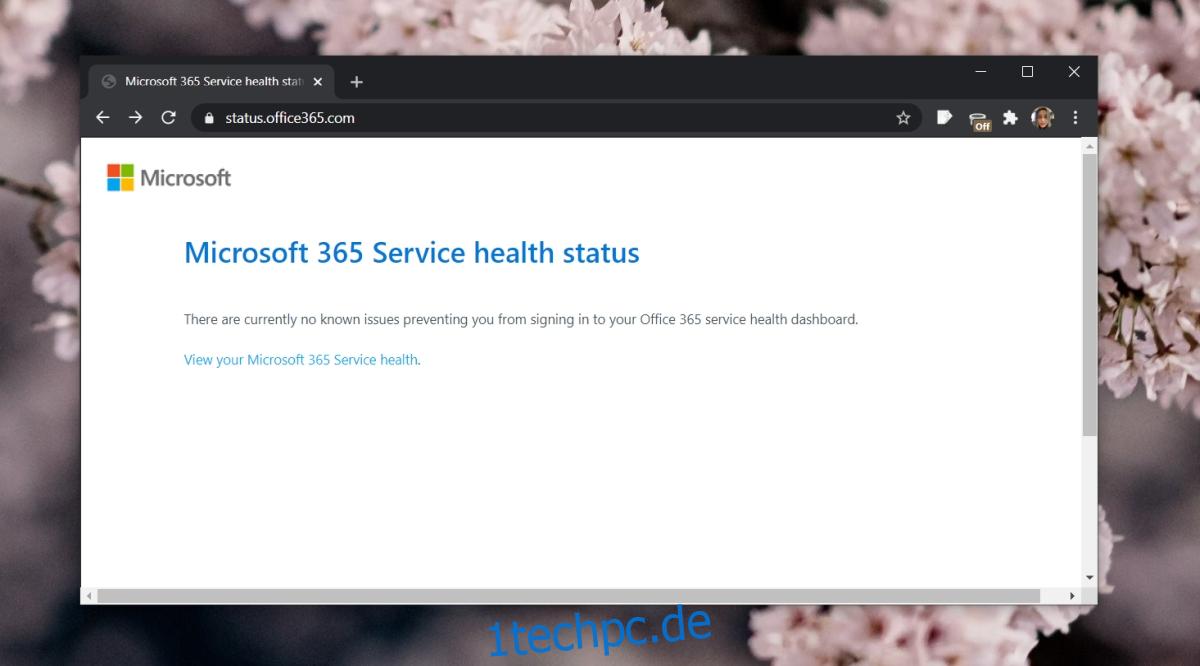
Wenn Sie sich auf anderen Geräten und/oder in Ihrem Browser bei OneNote anmelden können, aber nicht unter Windows 10, probieren Sie die folgenden Korrekturen aus.
1. Überprüfen Sie Probleme mit dem Microsoft-Konto
OneNote meldet sich automatisch mit dem Microsoft-Konto an, das unter Windows 10 konfiguriert ist. Wenn ein Problem mit dem Konto auftritt, z. B. wenn Sie kürzlich das Kennwort geändert haben, müssen Sie es möglicherweise beheben, bevor sich OneNote damit anmelden kann.
Öffnen Sie die App Einstellungen mit der Tastenkombination Win+I.
Gehen Sie zu Konten.
Wählen Sie die Registerkarte Ihre Informationen.
Klicken Sie auf „Mein Microsoft-Konto verwalten“, wenn Sie eine Meldung sehen, dass ein Problem mit dem Konto vorliegt.
Melden Sie sich in Ihrem Browser bei dem Konto an.
Schließen Sie OneNote und öffnen Sie es erneut.
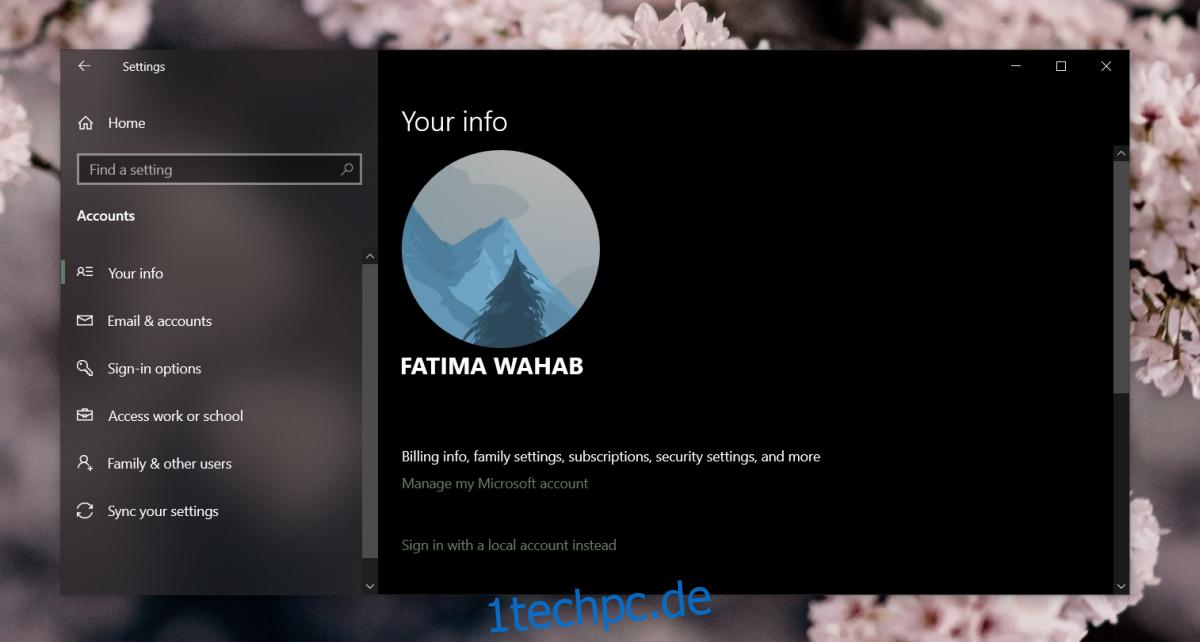
2. Führen Sie die Fehlerbehebung für Store-Apps aus
Wenn Sie die Microsoft Store-Version von OneNote verwenden, führen Sie die Problembehandlung für Microsoft Store-Apps aus.
Öffnen Sie die App Einstellungen mit der Tastenkombination Win+I.
Gehen Sie zu Update & Sicherheit.
Wählen Sie die Registerkarte Fehlerbehebung.
Klicken Sie auf Zusätzliche Problembehandlungen.
Führen Sie die Problembehandlung für Microsoft Store-Apps aus.
Wenden Sie alle empfohlenen Fixes an.
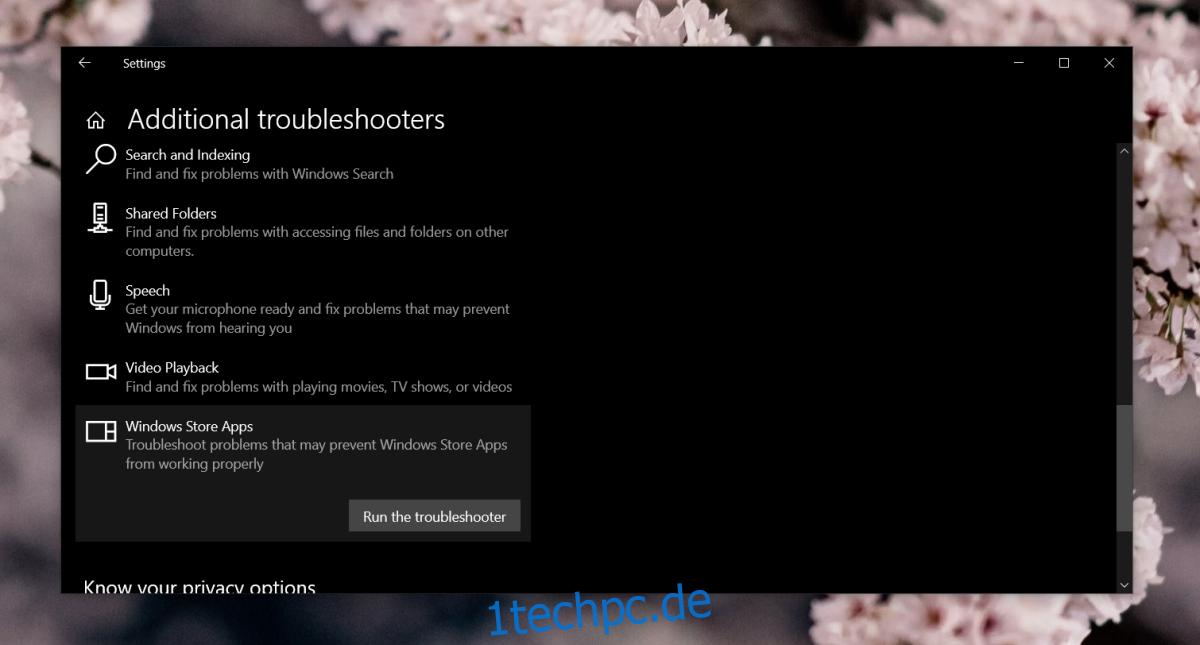
3. OneNote zurücksetzen
Wenn Sie die UWP/Microsoft Store-Version von OneNote verwenden, können Sie versuchen, die App zurückzusetzen.
Öffnen Sie die App Einstellungen mit der Tastenkombination Win+I.
Gehen Sie zu Apps.
Wählen Sie die Registerkarte Apps & Funktionen.
Wählen Sie OneNote aus.
Klicken Sie auf Erweiterte Optionen.
Scrollen Sie nach unten und klicken Sie auf die Schaltfläche Zurücksetzen.
Öffnen Sie OneNote und versuchen Sie, sich anzumelden.
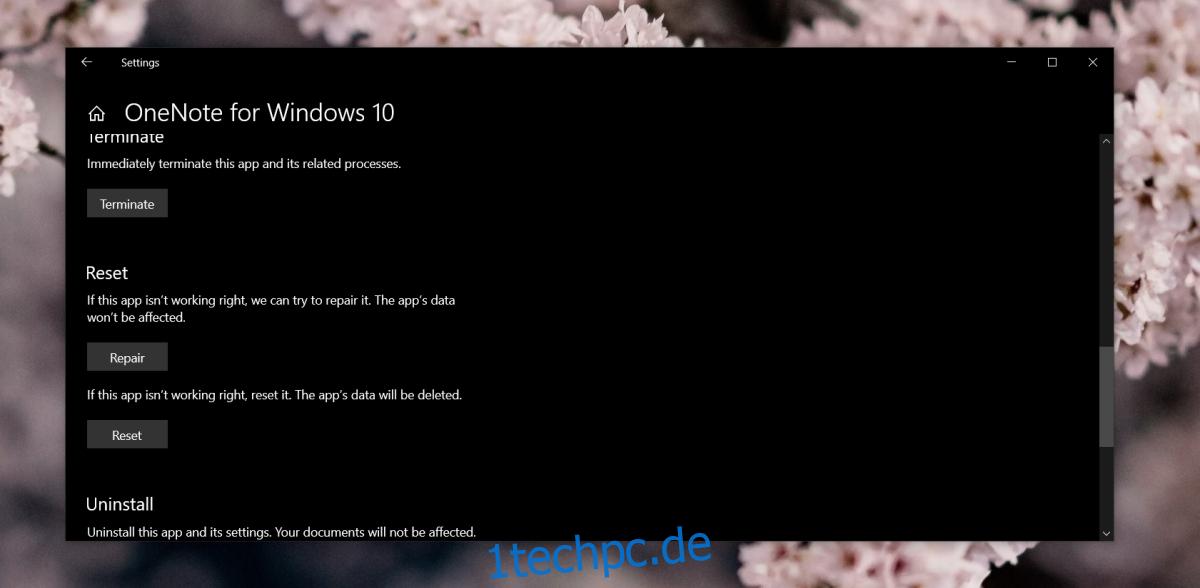
4. OneNote neu installieren
Das Deinstallieren und Neuinstallieren von OneNote kann Probleme mit der Anmeldung beheben.
Wenn Sie über die Desktopversion von OneNote verfügen, können Sie sie mit diesen Schritten deinstallieren.
Öffnen Sie die Systemsteuerung.
Gehen Sie zu Programme> Programm deinstallieren.
Suchen Sie nach Microsoft 365 und wählen Sie es aus.
Klicken Sie oben auf die Schaltfläche Deinstallieren.
Installieren Sie OneNote erneut, indem Sie Microsoft 365 installieren.
Wenn Sie über die Microsoft Store-Version von OneNote verfügen, können Sie sie wie folgt deinstallieren.
Öffnen Sie die App Einstellungen mit der Tastenkombination Win+I.
Gehen Sie zu Apps.
Wählen Sie die Registerkarte Apps & Funktionen.
Wählen Sie OneNote für Windows 10 aus.
Klicken Sie auf die Schaltfläche Deinstallieren.
Installieren Sie die App erneut von den Microsoft-Store.
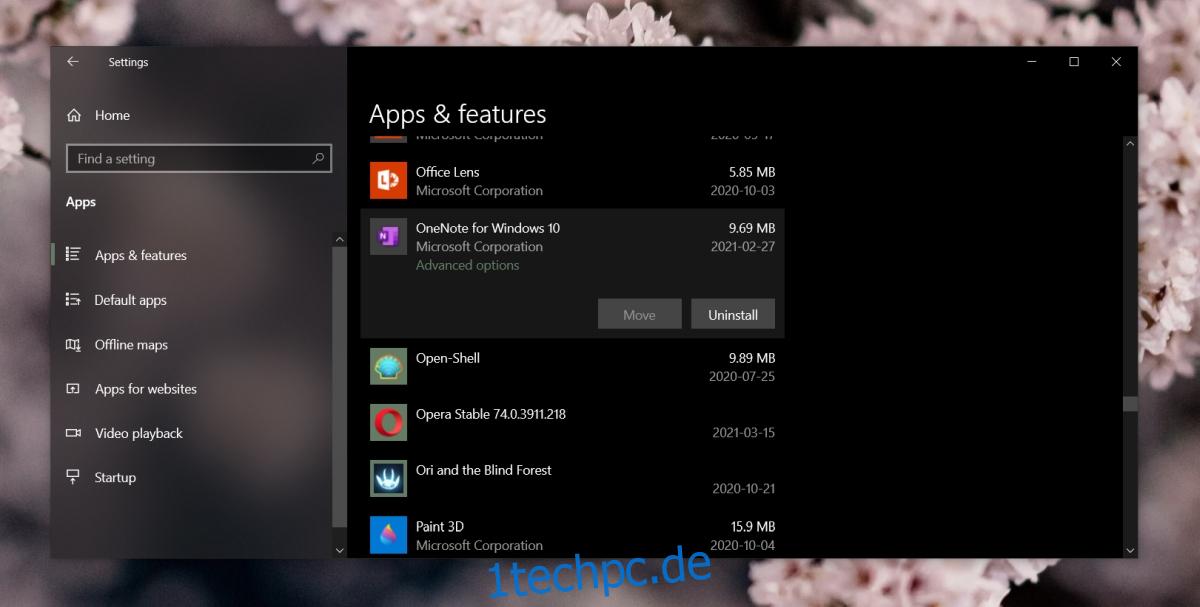
5. Windows-Registrierung bearbeiten
Wenn Sie die Desktopversion von OneNote verwenden, können Sie das Anmeldeproblem mit einer Registrierungsbearbeitung beheben.
Tippen Sie auf die Tastenkombination Win+R, um das Feld Ausführen zu öffnen.
Geben Sie regedit ein und tippen Sie auf die Eingabetaste.
Gehen Sie zu diesem Schlüssel: HKEY_CURRENT_USERSoftwareMicrosoftOffice16.0CommonInternet
Klicken Sie mit der rechten Maustaste in das rechte Fenster und wählen Sie Neu>DWORD (32-Bit) Wert.
Nennen Sie es UseOnlineContent.
Doppelklicken Sie darauf und setzen Sie seinen Wert auf 1.
Starten Sie das System neu.
6. Verwenden Sie eine andere Version von OneNote
Versuchen Sie, die OneNote-Version zu ändern, mit der Sie Probleme bei der Anmeldung haben. Wenn Sie die Desktop-Version verwenden, laden Sie die Microsoft Store-Version.
Wenn Sie die Microsoft Store-Version ausführen, installiere die Desktop-Version.
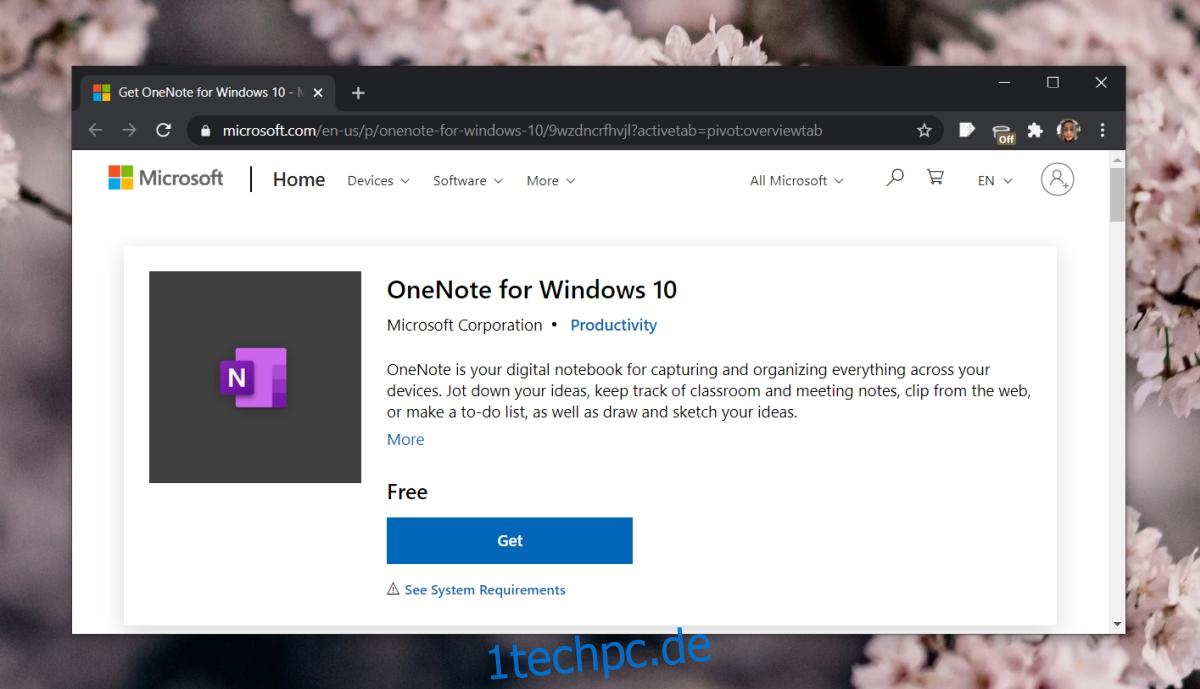
Bonusfix: Fehler: 0x80070005 auf Android
Wenn Sie sich auf einem Android-Gerät nicht bei OneNote anmelden können und Fehler: 0x80070005 angezeigt wird, versuchen Sie die folgende Lösung.
Beenden Sie OneNote.
Versetzen Sie das Gerät in den Flugmodus.
Öffnen Sie OneNote.
Wählen Sie das Konto aus, mit dem Sie sich anmelden möchten.
Schalten Sie den Flugmodus aus.
Geben Sie das Passwort für das Konto ein.
Sie werden angemeldet.
OneNote-Anmeldung: Fazit
Bei OneNote treten normalerweise aufgrund des unter Windows 10 eingerichteten Microsoft-Kontos Anmeldeprobleme auf. Die App selbst ist stabil, sodass es selten zu Anmeldeproblemen kommt. Sie haben normalerweise mit Windows 10-bezogenen Einstellungen zu tun, weshalb eine Neuinstallation das Problem fast immer löst.